【LoL】Blitz.ggのインストール方法とおすすめ設定
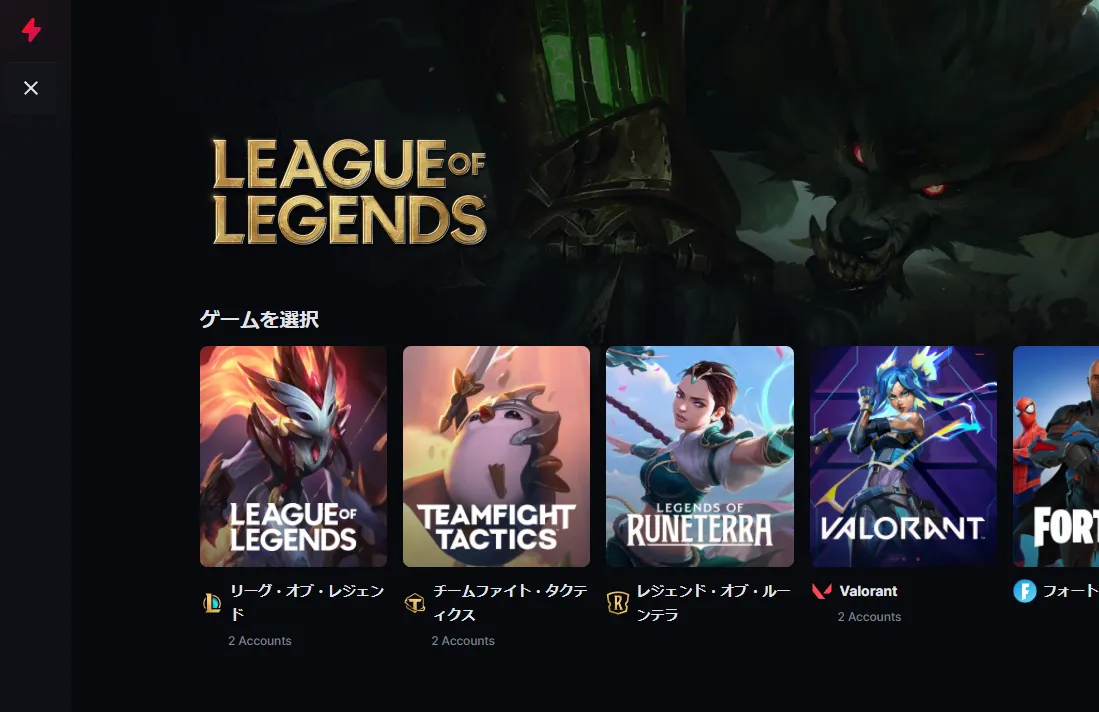
League of Legends(リーグオブレジェンズ、以下LoL)、Blitz.gg(ブリッツ)のインストール方法やおすすめの設定について詳しく解説しています。
ブリッツはとても便利なツールなので、ぜひ活用してみてください。
Blitz.ggとは
Blitz.gg(読み:ブリッツジージー、通称ブリッツ)は、LoLを快適にプレイさせる便利なツールになります。
広告もあまり気になりませんし、無料で使えます!
Riot公認ということもあり、是非とも入れておきたいですね!
ちなみに、VALORANTなど他のゲームでも活用できます(‘ω’)
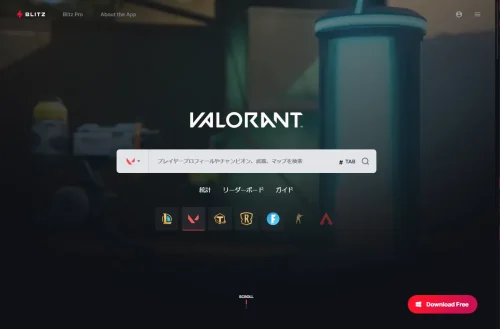
以下はブリッツでできることの一例を紹介していきます。
チャンピオンのビルドやルーンをおすすめしてくれる
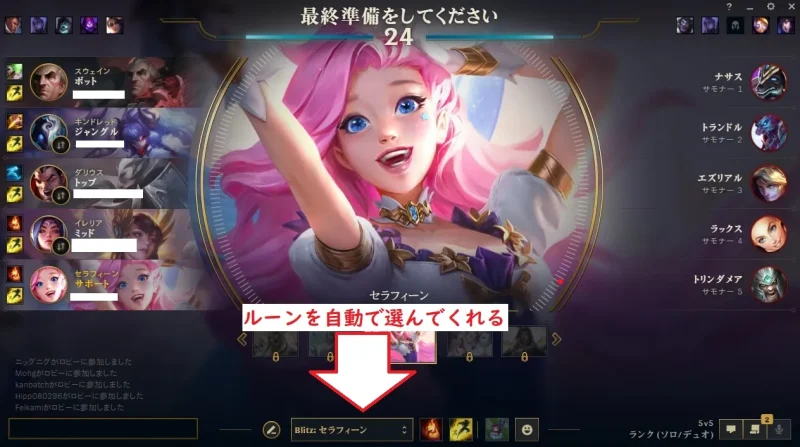
上記画像のように、チャンピオンのビルドやルーンをおすすめしてくれます。
チャンピオンを選択してロックイン(決定)すると、ルーンが変わります。
初めて使うチャンピオンにはありがたい設定ですよね!
何のルーンやビルドが強いのか調べないとわからない人や、初心者の人なんかもLoLで遊びやすくなるんじゃないのかなと思いました。
中立エネミーのポップ時間が分かる
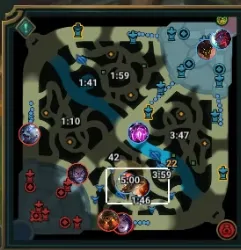
このように中立エネミー・ジャングルエネミーのポップ時間が分かります。
敵のジャングル内も視界が取れていれば、ポップ時間が分かるようですね。
JGならかなり便利なので絶対入れておきたいです。
その他のロールの人でも中盤以降はジャングルを食べることが多くなっていくので、ぜひ活用したいですね!
味方のウルト時間がわかる
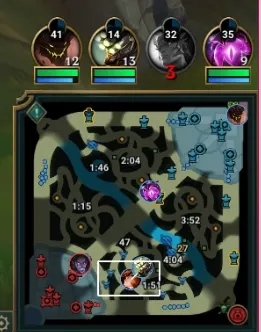
従来でも味方のアルティメットの時間は大体ゲージでわかるようになっていましたが、Blitzを導入することで秒数まではっきりとわかるようになります。
これによってエンゲージするタイミングなども図りやすくなっていきますよ。
「このアプリはお使いのPCでは実行できません」と通知されたらアップデートしよう
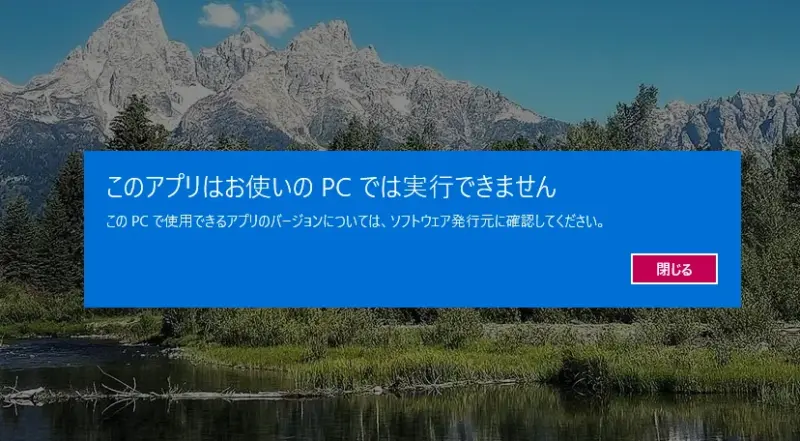
Blitzが起動せずショートカットからアプリを立ち上げると「このアプリはお使いのPCでは実行できません」と通知されることがあります。
こういった症状の場合は、公式サイトから再度BlitzをダウンロードしてBlitzのアップデートを行ってください。
Blitz.ggのインストール方法
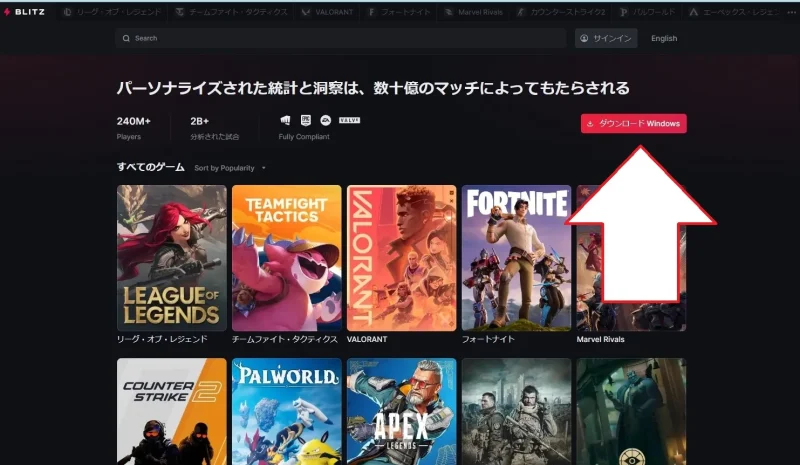
インストール方法はとても簡単です。
BlitzGG公式ページにアクセスし、「ダウンロード」をクリックしてインストーラーをダウンロードしてください。
あとは流れに従ってインストールしていくだけです。
インストールに関しては特に面倒な設定などもなかったので省略しますね!
Blitz.ggのおすすめ設定
設定する箇所は全部で3箇所あります。
中にはお好みで設定する部分や、ラグくなったら設定を変える部分があるので注意してください。
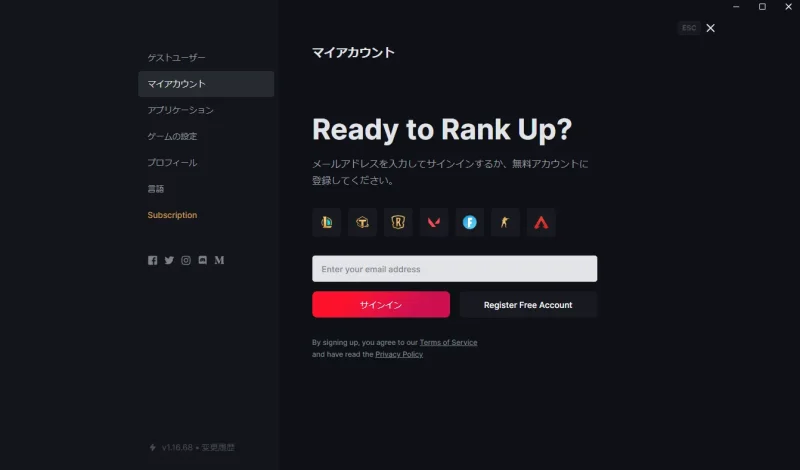
アカウントは一応作っておくことをおすすめします。
アプリケーション設定
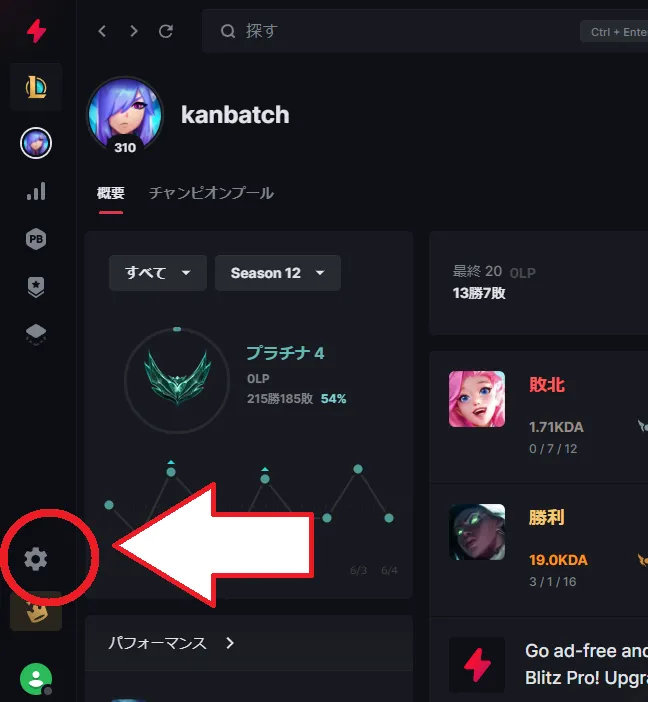
Blitz.gg起動後、「League of Legends」⇒左下の歯車マーク⇒アプリケーション設定
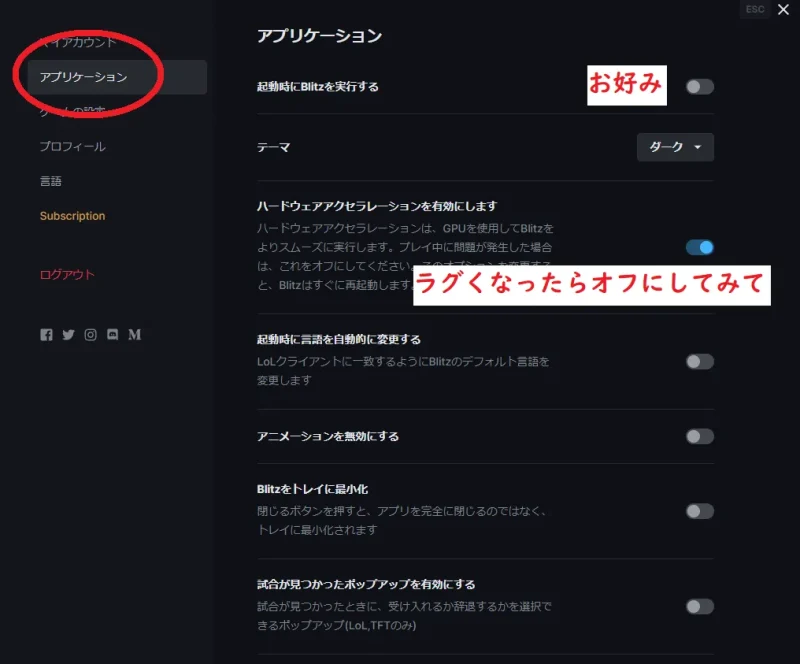
- 起動時にBlitzを実行する
- お好みで。
- テーマ
- お好みで。
- ハードウェアアクセラレーションを有効にします
- ラグくなったらオフに。
- 起動時に言語を自動的に変更する
- オフ。
- アニメーションを無効にする
- 不要に感じた。
- Blitzをトレイに最小化
- お好み。
- ずっと起動しているので別のゲームで遊ぶことがある人はオフにするのが良い。
- 試合が見つかったらポップアップを有効にする
- 不要に感じた。
長時間プレイしてたら敵チャンピオンが画面に映るとFPSが下がった
自分の環境の話ですが、「ハードウェアアクセラレーションを有効にします」を『オン』にした状態で長時間LoLのランクをプレイ(8時間くらい?)していたら、敵チャンピオンが画面に映った瞬間にFPSが低下する現象に苛まれました。
「ハードウェアアクセラレーションを有効にします」をオフにしたら改善されたので、似たような現象になった人はオフにするといいかもしれません。
ゲームの設定
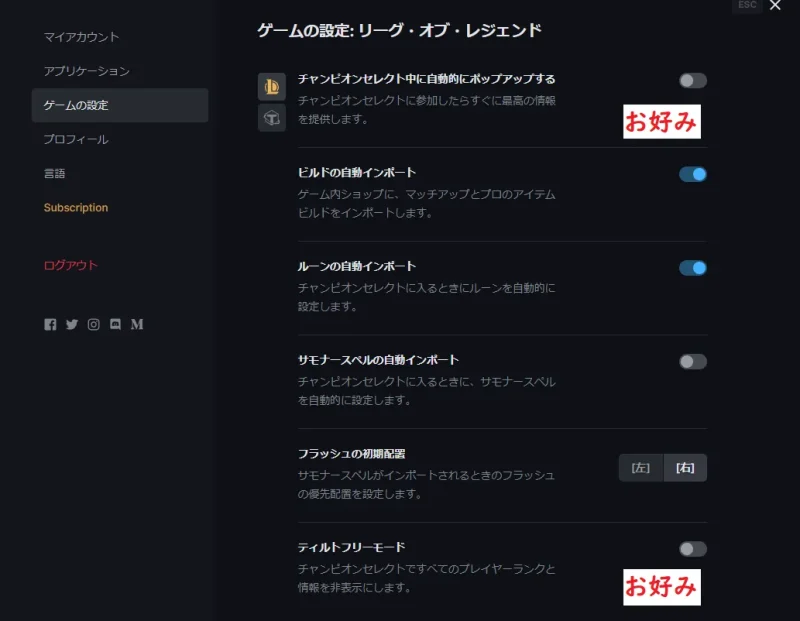
Blitz.gg起動後、「League of Legends」⇒左下の歯車マーク⇒ゲームの設定
- チャンピオンセレクト中に自動的にポップアップする
- お好み
- ビルドの自動インポート
- オンにするのがおすすめ!
- ルーンの自動インポート
- オンにするのがおすすめ!
- サモナースペルの自動インポート
- お好み。
- フラッシュの初期配置
- フラッシュの場所がD(左)かF(右)か。
- ティルトフリーモード
- お好み。
オーバーレイ設定
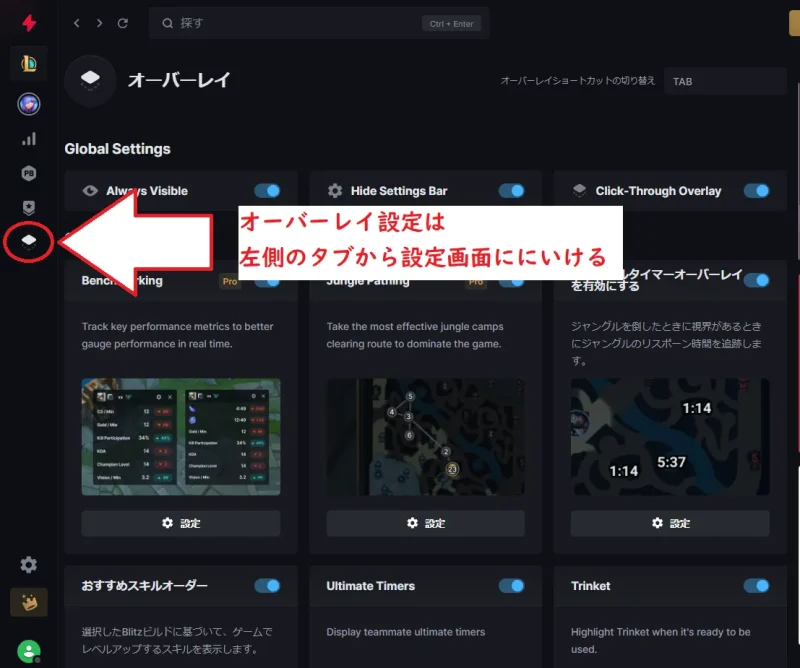
オーべーレイの設定はオーバーレイのタブから変更できます。
- Benchmarking
- 好み
- JanglePathing
- 不要
- ジャングルタイマーオーバーレイを有効にする
- オン推奨
- おすすめスキルオーダー
- 慣れてないチャンピオンを使用するときにおすすめ
- ULtimate Timers
- オン推奨
- Trinket
- 強調表示してくれる
- ワードを余らせてしまう方はオンに
















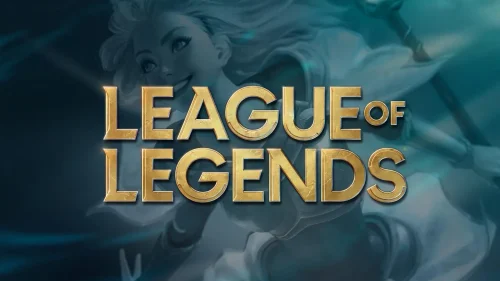


コメント